Objetivo: Simplificar a forma de integração do Click Up via Pluga
Para que serve: Com esta integração você pode criar ou atualizar um lead no leadlovers a partir de algumas ações no Click up.
O que é a Pluga?
A Pluga é uma plataforma de integração que ajuda diversas empresas a eliminarem as tarefas manuais e trabalhosas do dia a dia, tornando, assim, suas equipes mais estratégicas e poupando aqueles esforços que podem ser automatizados.
A Pluga oferece um período de testes 100% gratuito por 7 dias que permite experimentar todas as funcionalidades disponíveis.
Além disso, para clientes leadlovers a Pluga também disponibilizou um cupom de desconto “LOVE” com 20% de desconto nos 3 primeiros meses.
Índice
Neste tutorial, ensinaremos como você pode trazer leads da sua conta do Clickup para a leadlovers a a partir da realização de algumas ações, são elas:
- A cada tarefa criada na ClickUp;
- Quando uma tarefa chegar em um determinado status na ClickUp.
- Ou quando o lead atender o(s) filtro(s) Pré-definidos.
- Por exemplo: Tags e leadscore, utilizando um gatilho inteligente do Leadlovers, você pode criar automaticamente uma nova tarefa na ClickUp.
Criando uma integração entre Clickup e a leadlovers:
Acessando a página do leadlovers na Pluga, você terá uma variedade de possíveis integrações, utilize a barra de busca para localizar o Clickup, ou clique aqui.
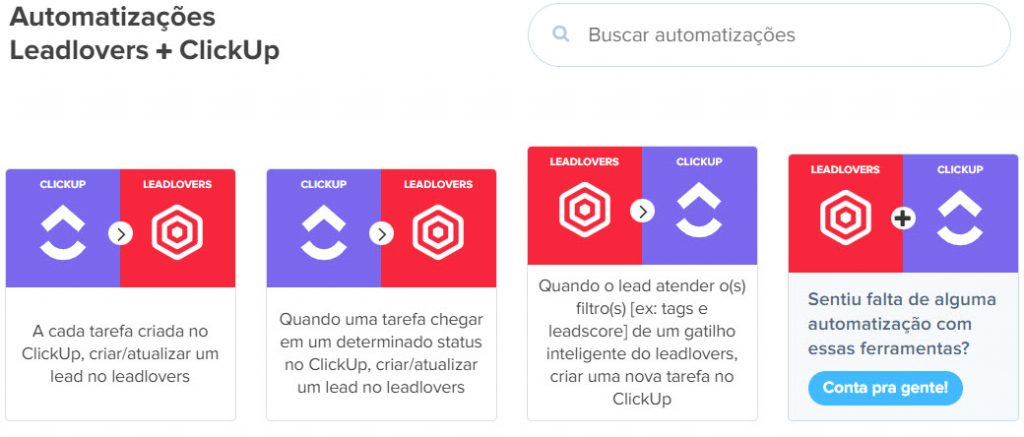
Acessando a página da leadlovers+Clickup, você poderá configurar 3 tipos de ações, são elas:
- A cada tarefa Criada no Clickup, criar ou atualizar o lead na leadlovers.
- Quando uma tarefa chegar em um determinado Status no Clickup, criar ou atualizar o lead na leadlovers.
- Quando o lead atender os Filtros (Tags, Leadscore) de um gatilho inteligente na leadlovers , criar uma nova tarefa no Clickup
Após ter escolhido uma das automações citadas acima, clique em “Fazer essa automatização”.
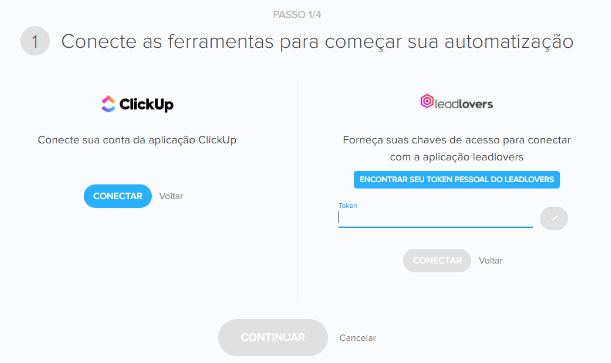
Em seguida, você vai conectar a sua conta do leadlovers e ClickUp para que a Pluga consiga integrar as duas ferramentas. Caso tenha alguma dúvida, você pode consultar o tutorial que a Pluga disponibiliza para cada ferramenta escolhida, clicando aqui.
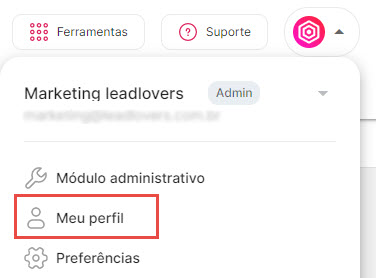
Agora acesse a leadlovers, faça login na sua conta e no canto superior direito clique em meu perfil, Agora é só rolar a página e lá vai estar seu Token Pessoal.

Retorne ao pluga, cole seu token pessoal na área descrita abaixo:
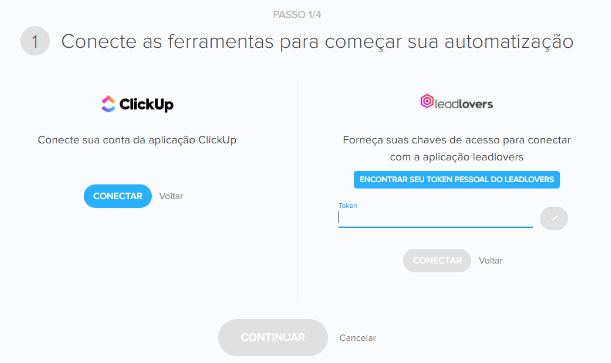
Com as contas já conectadas, é só clicar em “Continuar”.
Personalizando dados
Nessa etapa você precisará adicionar as informações do ClickUp no pluga.
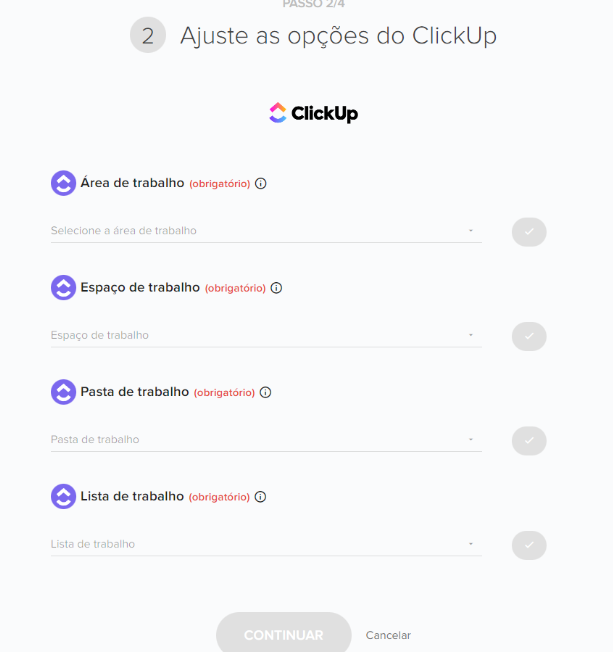
Após selecionar as opções do ClickUp, você irá ajustar as opções da leadlovers, indicando em qual máquina, funil e sequência o lead será inserido.
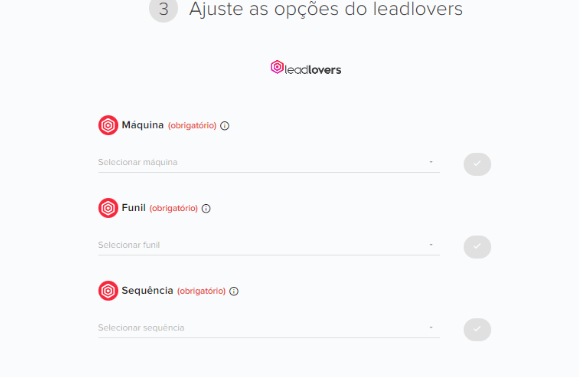
Chegamos então na última etapa de criação da sua automatização que vai integrar a ClickUp com o Leadlovers: a etapa de personalização dos dados.
É nessa etapa que você vai dizer quais dados da ClickUp irão para o Leadlovers. Veja abaixo:
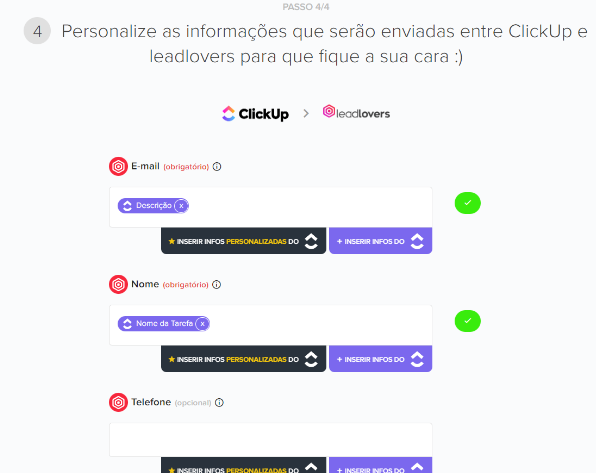
A Pluga deixa uma série de campos já pré-definidos, mas você pode editá-los clicando no botão “+ inserir infos da ClickUp”.
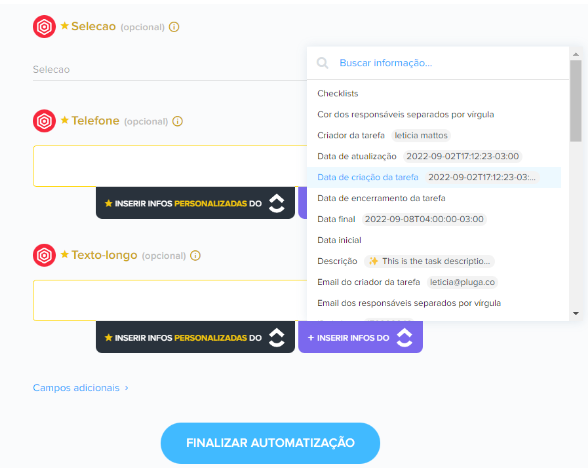
Terminando a personalização desses campos, você pode descer a tela e clicar em “Finalizar automatização”. Dessa forma, está criada a sua automatização.
Criando uma integração com Gatilho inteligente da leadlovers para o ClickUp:
Seguindo o passo anterior;
Acesse o Pluga e escolha a opção:
- Quando o lead atender os Filtros (Tags, Leadscore) de um gatilho inteligente na leadlovers , criar uma nova tarefa no Clickup
Após ter escolhido uma automatização, clique em “Fazer essa automatização”.
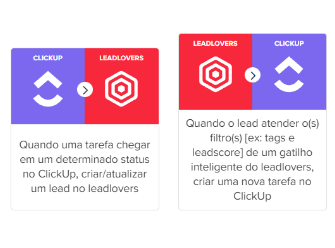
Utilizando essa opção, todos os leads, inclusive os antigos que atenderem aos filtros selecionados serão enviados para a ClickUp.
Ao clicar em configurar essa opção, aparecerá uma aviso em sua tela é só clicar em continuar para acessar a tela de login das ferramentas.
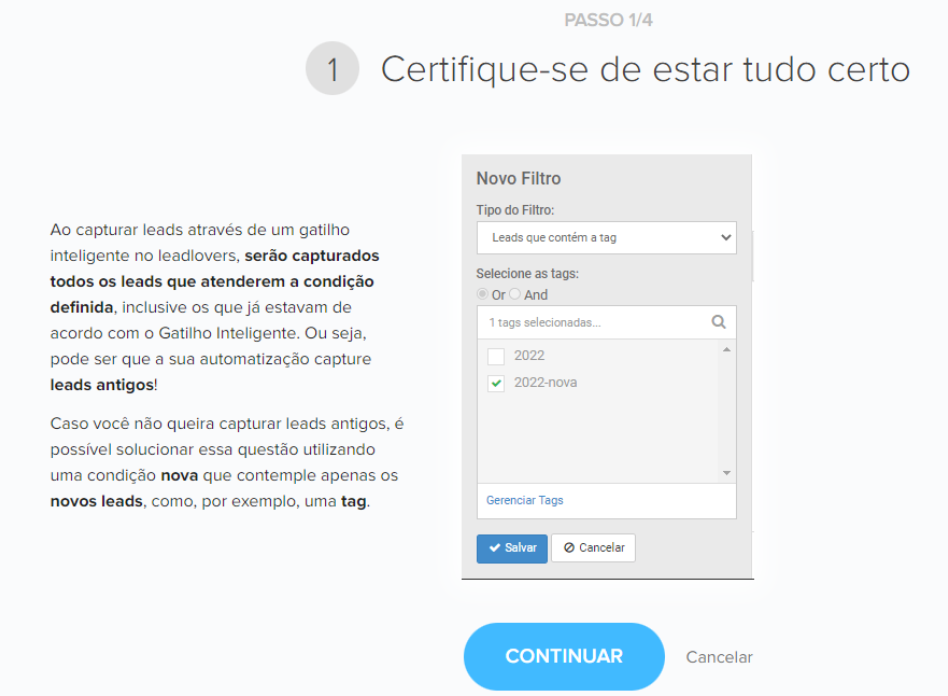
Em seguida, você vai conectar a sua conta da leadlovers e ClickUp para que a Pluga consiga integrar as duas ferramentas. Caso tenha dúvidas de como fazer isso, basta seguir os passos indicados no próprio painel da Pluga, como indicado na imagem abaixo.
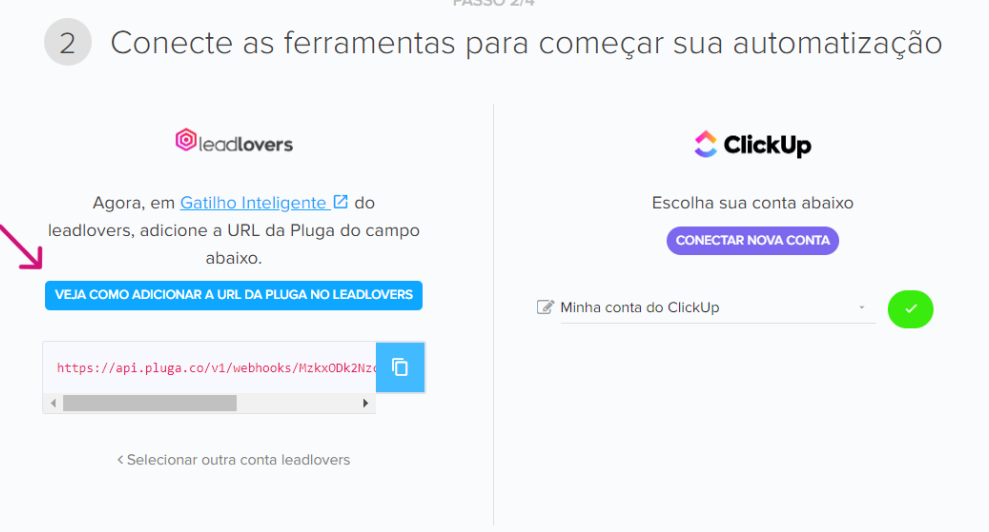
- Após isso, em uma nova aba, abra a leadlovers faça o login.
- No canto superior direito clique em Ferramenta
- Logo após em Gestão de Contatos e em seguida em Ações Automatizadas.
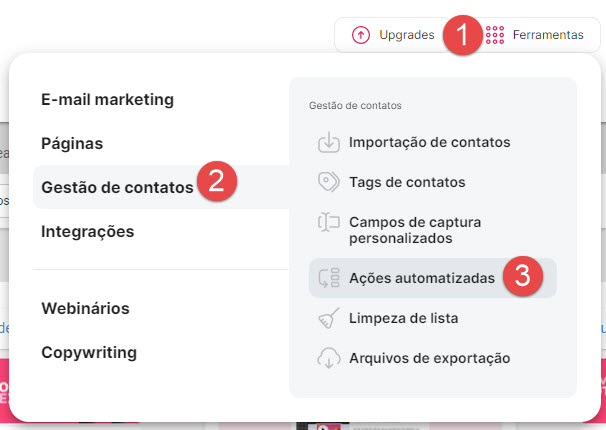
Após isso, você será direcionado para a página de Gatilhos Inteligentes:
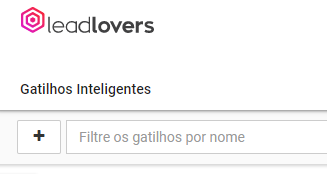
Para criar um novo gatilho, basta clicar no símbolo de + para iniciar o processo
Adicione um nome para o seu gatilho de acordo com a automatização que irá criar, assim você poderá editá-lo ou desativá-lo com facilidade, caso seja necessário.

Após criar seu gatilho ele ficará visível na tela de gatilhos inteligente.
Para configurar o filtro, basta clicar na aba “Filtros” conforme exemplo acima.
Obs: Caso não tenha nenhum filtro criado ainda, o número que aparecerá nesse espaço selecionado, será zero. Clicando no número, abrirá um Popup em sua tela, clique no botão novo filtro.
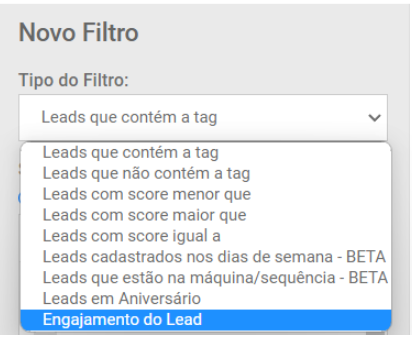
- Escolha o tipo de filtro que você quer usar para segmentar os leads. Você pode filtrar os seus leads por: ( tags, LeadScore, dia do cadastro e/ou máquina//sequência, aniversário do lead e/ou engajamento), depois clique em SALVAR.

- Agora, para usar de fato o gatilho inteligente é preciso criar uma AÇÃO. Para isso, clique no número 0 na coluna Ações
( Caso não tenha uma ação criada o número será zero)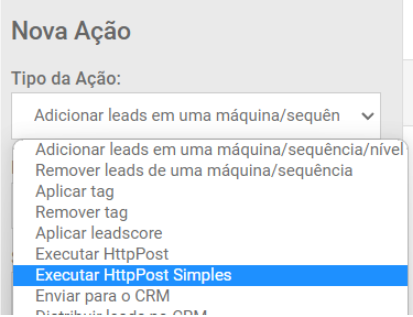
- Abrirá um Popup e em seguida em “Criar Ação”.
- Escolha o Tipo da Ação: Executar HttpPost Simples.
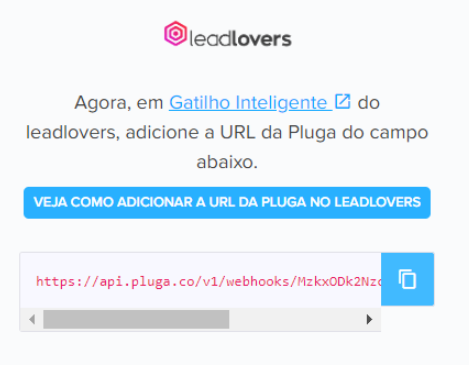
- Volte na Pluga e no campo da URL, clique no botão para copiar a URL.
Após copiá-la, retome no ponto em que estávamos na tela da leadlovers.
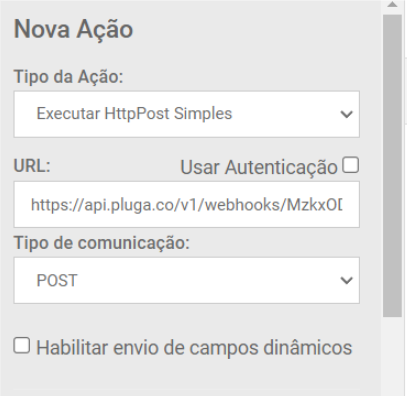
De volta na página do Leadlovers, cole a URL da Pluga, no campo URL. Para terminar a configuração da Ação, clique no campo Tipo de comunicação e selecione: POST.
E por último, mas não menos importante, clique em SALVAR.
Pronto, a ação foi criada com sucesso!

Lembrando que: para ativá-la, é preciso Testar execução. Sendo assim, clique no símbolo de avião de papel, para realizar o teste e validar a ação.
Com seu teste realizado com sucesso, clique em OK para fechar. Seu gatilho está ATIVO.
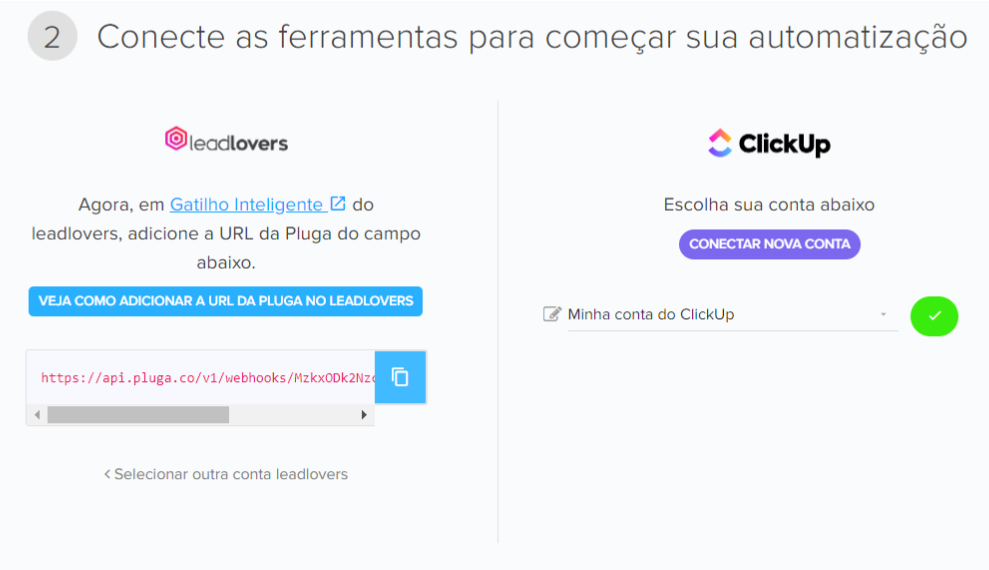
Agora é só continuar sua automatização na Pluga. Conecte com a próxima ferramenta que irá automatizar, nesse caso, a ClickUp e clicar em “Continuar”.
No passo seguinte, você ajusta as opções da ClickUp, indicando em qual área de trabalho e espaço de trabalho será incluída a nova tarefa.
Agora basta seguir as orientações do passo anterior para adicionar os dados personalizados.
Suporte
Se surgir qualquer dúvida ou situação, ou se precisar de qualquer ajuda durante este procedimento, por favor, entre em contato com o nosso suporte!
🏁 É isso, terminamos por aqui!
com amor ❤
equipe leadlovers™
No comment yet, add your voice below!